كيفية تثبيت متجر Google Play على نظام التشغيل Windows 11

لتثبيت متجر Google Play على WSA لتشغيل تطبيقات Android على Windows 11 ، تحتاج إلى تنزيل هذه الأدوات وتشغيل هذه الأوامر.
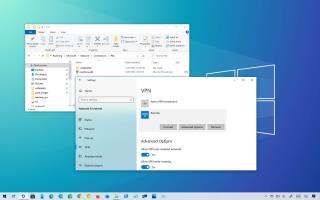
في نظام التشغيل Windows 10 ، يمكنك إضافة اتصالات الشبكة الافتراضية الخاصة (VPN) وإزالتها بسرعة . ومع ذلك ، لن تجد خيارًا لتصدير الإعدادات الحالية التي يمكنك استيرادها إلى جهاز آخر.
على الرغم من أن إعداد اتصال VPN ليس مهمة صعبة ، إلا أن القدرة على تصدير الإعدادات واستيرادها يمكن أن تجعل تكوين الاتصالات نفسها على أجهزة كمبيوتر متعددة أسرع أو عندما تريد نقل اتصال VPN بتكوين معين إلى جهاز آخر.
إذا كنت ترغب في نقل اتصالات VPN إلى كمبيوتر آخر ، فهناك حل بديل لتصدير الإعدادات واستيرادها.
في هذا الدليل ، ستتعلم خطوات تصدير واستيراد اتصالات VPN على نظام التشغيل Windows 10 .
تصدير اتصالات VPN على نظام التشغيل Windows 10
لتصدير اتصالات VPN على نظام التشغيل Windows 10 ، قم بتوصيل محرك أقراص قابل للإزالة بالكمبيوتر ، واستخدم هذه الخطوات:
ملاحظة سريعة: ستصدر هذه التعليمات جميع إعدادات التكوين ، لكن من المستحيل تصدير اسم المستخدم وكلمة المرور. يجب عليك إضافتها يدويًا باستخدام الخطوات أدناه .
افتح مستكشف الملفات على نظام التشغيل Windows 10.
انسخ والصق المسار التالي في شريط العناوين واضغط على Enter :
٪ AppData٪ \ Microsoft \ Network \ Connections
انقر بزر الماوس الأيمن فوق مجلد Pbk وحدد خيار النسخ .
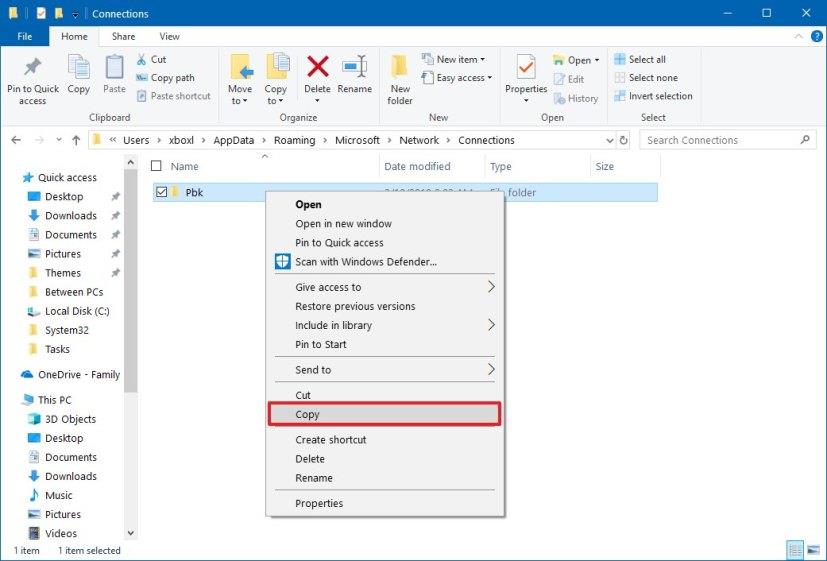
افتح الموقع الذي تريد استخدامه لتصدير إعدادات VPN.
انقر بزر الماوس الأيمن فوق المجلد وحدد خيار لصق .
بمجرد إكمال الخطوات ، يمكنك نقل الوسائط القابلة للإزالة إلى كمبيوتر مختلف لاستيراد الإعدادات.
يستخدم هذا الدليل محرك أقراص قابل للإزالة لتصدير واستيراد اتصالات VPN إلى جهاز آخر ، ولكن يمكنك استخدام مجلد شبكة مشترك أو أي طريقة مشاركة أخرى.
استيراد اتصالات VPN على نظام التشغيل Windows 10
لاستيراد اتصالات VPN إلى جهاز يعمل بنظام Windows 10 ، قم بتوصيل محرك الأقراص القابل للإزالة بالملفات التي تم تصديرها ، واستخدم الخطوات التالية:
تحذير: سيؤدي استيراد جميع اتصالات VPN من جهاز آخر إلى حذف الاتصالات السابقة في الجهاز الوجهة.
افتح محرك الأقراص القابل للإزالة.
انقر بزر الماوس الأيمن فوق مجلد Pbk وحدد خيار النسخ .
انسخ والصق المسار التالي في شريط عنوان File Explorer واضغط على Enter :
٪ AppData٪ \ Microsoft \ Network \ Connections
انقر بزر الماوس الأيمن فوق المجلد وحدد خيار لصق .
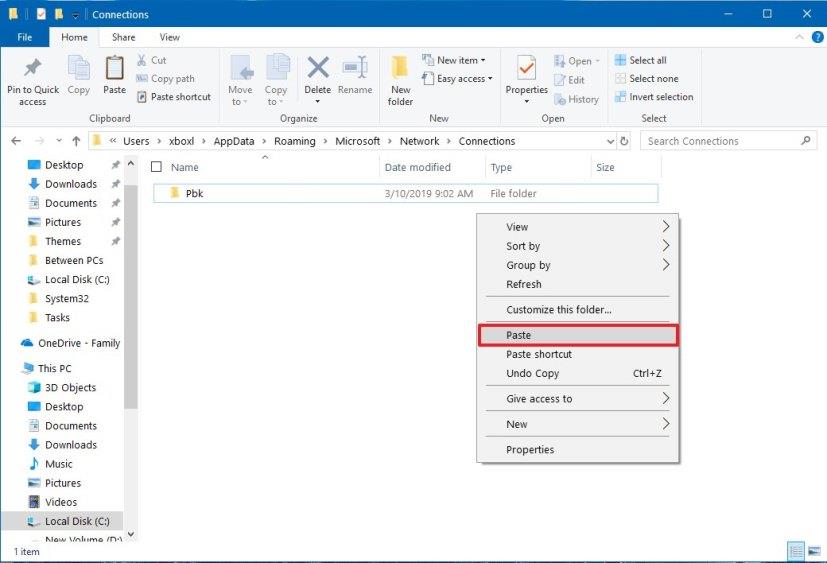
بعد إكمال الخطوات ، يجب أن تكون اتصالات VPN متاحة في تطبيق الإعدادات. ومع ذلك ، لا توجد طريقة لتصدير واستيراد أسماء المستخدمين وكلمات المرور. نتيجة لذلك ، ستحتاج إلى إعادة إدخال هذه المعلومات يدويًا.
قم بتغيير بيانات اعتماد اتصال VPN على نظام التشغيل Windows 10
لإضافة أو تغيير اسم مستخدم وكلمة مرور اتصال VPN ، استخدم الخطوات التالية:
افتح الإعدادات .
انقر فوق الشبكة والإنترنت .
انقر فوق VPN .
حدد اتصال VPN.
انقر فوق الزر خيارات متقدمة .
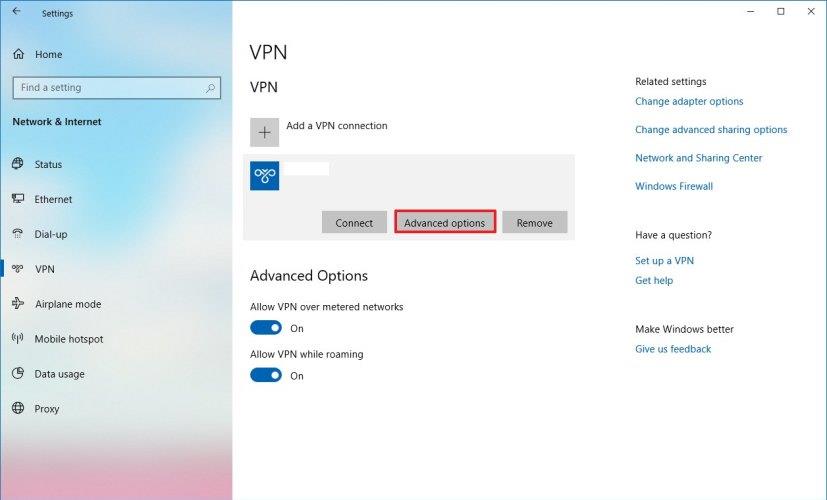
ضمن قسم "خصائص الاتصالات" ، انقر على الزر تعديل .

أكمل معلومات اسم المستخدم وكلمة المرور.

انقر فوق الزر حفظ .
بمجرد إكمال الخطوات ، يجب أن يكون اتصال VPN قادرًا على الاتصال تلقائيًا دون أي خطوات إضافية.
لتثبيت متجر Google Play على WSA لتشغيل تطبيقات Android على Windows 11 ، تحتاج إلى تنزيل هذه الأدوات وتشغيل هذه الأوامر.
في نظام التشغيل Windows 11 ، لإصلاح مشكلات القرص الصلب ، قم بتشغيل أداة فحص القرص في File Explorer ، أو chkdsk في موجه الأوامر ، أو Repair-Volume في PowerShell.
استخدم هذه الخطوات السهلة لتجاوز متطلبات TPM 2.0 لنظام التشغيل Windows 11 لمتابعة التثبيت دون أن يتعذر على هذا الكمبيوتر تشغيل خطأ Windows 11.
يمكن أن يتذكر Windows 11 موقع النافذة بناءً على اتصال الشاشة ، وهنا كيفية تمكين الميزة أو تعطيلها.
في نظام التشغيل Windows 10 ، يمكنك الآن تغيير حرف محرك الأقراص للقسم باستخدام الإعدادات. إليك كيفية استخدام USB أو محرك خارجي أو محرك ثانوي.
يمكن لنظام التشغيل Windows 10 الآن إظهار درجة حرارة محركات الأقراص الثابتة الداخلية ، وإليكم كيفية التحقق من المعلومات باستخدام إدارة الأقراص ووحدات التخزين.
يمكنك إعادة تعيين تطبيق إعدادات Windows 10 بطريقتين ، إذا لم يكن يعمل ، فلن يفتح ، أو يستمر في التعطل ، أو مشكلة أخرى. إليك الطريقة.
لعمل نسخة احتياطية من السجل على Windows 11 ، استخدم استعادة النظام لإنشاء نقطة استعادة أو تصدير قاعدة البيانات باستخدام محرر التسجيل. إليك الطريقة.
في Windows 11 ، لتغيير المنطقة الزمنية ، انتقل إلى الإعدادات> الوقت واللغة> التاريخ والوقت وقم بتغيير إعدادات الوقت. المزيد هنا.
في نظام التشغيل Windows 11 ، لإصلاح مشكلات Ethernet ، افتح الإعدادات> الشبكة والإنترنت> إعدادات الشبكة المتقدمة وانقر فوق إعادة تعيين الشبكة.
لتحميل تطبيقات Android على Windows 11 بسرعة ، قم بتثبيت تطبيق WSATools ، وحدد ملف apk وانقر فوق زر التثبيت. بسيط.
يعد Macrium Reflect أداة رائعة لاستنساخ محرك الأقراص سواء كنت تقوم باستبدال محرك أقراص ثابتة لمحرك أقراص صلبة SSD أو إنشاء نسخة احتياطية كاملة. إليك كيفية استخدامه.
إذا ظهر Night light لنظام التشغيل Windows 10 باللون الرمادي ، يمكنك حل هذه المشكلة بسرعة عن طريق إعادة تعيين إعداداته يدويًا - إليك كيفية القيام بذلك.
في نظام التشغيل Windows 10 ، يشير الخطأ 0xC1900200 - 0x20008 و 0xC1900202 - 0x20008 إلى أن جهاز الكمبيوتر الخاص بك لا يلبي الحد الأدنى من المتطلبات. تحقق من إصلاح المشكلة
لتمكين Windows 11 Auto HDR للألعاب ، انتقل إلى الإعدادات> النظام> العرض> HDR ، وقم بتشغيل استخدام HDR و Auto HDR.
للوصول إلى مجلد شبكة مشترك على Windows 11 ، انتقل إلى File Explorer> Network> Computer name ، والمصادقة ، والوصول إلى المجلد المشترك.
من السهل تثبيت XAMPP لنظام التشغيل Windows 10 ، لكنك تحتاج إلى معرفة كيفية تكوين Apache و phpMyAdmin لجعل كل شيء يعمل بشكل صحيح.
يتيح لك Windows 10 نقل شريط المهام إلى أي جانب (أسفل ، وأعلى ، ويسار ، ويمين) من الشاشة ، وإليك طريقتان للقيام بذلك.
يتيح لك Windows 10 تغيير صور خلفية سطح المكتب من الخلفية والسمات ومستكشف الملفات. يمكنك حتى تعيين الصور لكل شاشة. إليك الطريقة.
نعم ، يمكنك تمكين أو تعطيل تخطيطات Snap على Windows 11 من صفحات إعدادات تعدد المهام ، وهنا كيفية القيام بذلك.
إذا كنت تواجه أخطاء أو أعطال، اتبع الخطوات لاستعادة النظام في ويندوز 11 لإرجاع جهازك إلى إصدار سابق.
إذا كنت تبحث عن أفضل بدائل لمايكروسوفت أوفيس، إليك 6 حلول ممتازة للبدء بها.
توضح هذه الدروس كيفية إنشاء رمز اختصاري على سطح مكتب ويندوز لفتح موجه الأوامر في موقع مجلد محدد.
لا تريد من الآخرين الوصول إلى جهاز الكمبيوتر الخاص بك أثناء غيابك؟ جرب هذه الطرق الفعالة لقفل الشاشة في ويندوز 11.
هل تواجه صعوبة في معرفة كيفية تعيين فيديو كحافظة شاشة في ويندوز 11؟ نكشف لك كيفية القيام بذلك باستخدام برنامج مجاني مثالي لتنسيقات ملفات الفيديو المتعددة.
هل تزعجك ميزة القارئ في ويندوز 11؟ تعلم كيفية تعطيل صوت القارئ بطرق سهلة ومتعددة.
المحاولة للحفاظ على صناديق البريد الإلكتروني المتعددة يمكن أن تكون مؤلمة، خاصة إذا كانت لديك رسائل إلكترونية هامة تصل إلى كليهما. هذه مشكلة يواجهها الكثير من الناس إذا كانوا قد فتحوا حسابات Microsoft Outlook وGmail في الماضي. مع هذه الخطوات البسيطة، ستتعلم كيفية مزامنة Microsoft Outlook مع Gmail على أجهزة الكمبيوتر الشخصية وأجهزة Apple Mac.
كيفية تمكين أو تعطيل نظام تشفير الملفات على ويندوز. اكتشف الطرق المختلفة لويندوز 11.
إذا كانت لوحتك تحتوي على فراغ مزدوج، أعد تشغيل الكمبيوتر وتحقق من إعدادات لوحة المفاتيح الخاصة بك.
نوضح لك كيفية حل خطأ "لا يمكن لـ Windows تسجيل دخولك لأن ملف التعريف الخاص بك لا يمكن تحميله" عند الاتصال بجهاز كمبيوتر عبر سطح المكتب البعيد.


























